Importación masiva de usuarios
Un Socio Mitel o un administrador de cuenta pueden agregar usuarios en masa a una cuenta de cliente en la consola de CloudLink Accounts mediante la función de importación masiva. Esto elimina la necesidad de que un socio o administrador de cuenta agregue usuarios a la consola de uno en uno. Solo necesitan ingresar los detalles de cada usuario en la plantilla de hoja de cálculo provista, y con el clic de un botón, estos usuarios se agregarán a la cuenta del cliente.
Para agregar usuarios en masa a una cuenta de cliente, seleccione la cuenta de cliente y haga clic en Importar usuarios en la página Usuarios de la cuenta de cliente. Se abre el panel Importar usuarios.

Haga clic en el enlace de la plantilla de hoja de cálculo. Una hoja de cálculo que contiene los campos en los que se deben ingresar los detalles del usuario se descarga a la ubicación de descarga predeterminada en su sistema. Con Microsoft Excel, ingrese los detalles del usuario en los campos de la hoja de cálculo. La hoja de cálculo contiene los campos PRIMER NOMBRE, APELLIDO, NOMBRE, EMAIL y ROL.
- Debe ingresar los detalles en al menos uno de los campos entre PRIMER NOMBRE, APELLIDO y NOMBRE.
- Debe ingresar una dirección de correo electrónico válida para el usuario en el campo EMAIL. Asegúrese de no ingresar:
- una dirección de correo electrónico ya asignada a un usuario existente en la cuenta del cliente
- la misma dirección de correo electrónico para diferentes usuarios en la hoja de cálculo
- Debe ingresar un rol de usuario para el usuario en el campo ROL. Los roles de usuario disponibles son Usuario y Administrador de cuenta. Si no ingresa un rol de usuario, el rol predeterminado Usuario se asigna a ese usuario.
Guarda la hoja de cálculo. Regrese a la página Usuarios de la cuenta del cliente y haga clic en Cargar desde el panel Importar usuarios. Se abre una ventana. Navegue hasta la ubicación donde se guarda la hoja de cálculo, seleccione la hoja de cálculo y haga clic en Abrir. Se abre una ventana de vista previa.
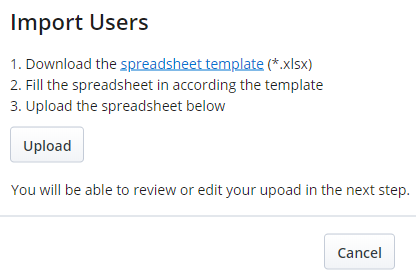
La ventana Vista previa resume los detalles del usuario que ingresó. La columna ESTADO para un usuario mostrará un icono de error (![]() ) si hay un error en los detalles que ingresó. Puede proceder a agregar usuarios a la cuenta del cliente haciendo clic en el botón Cargar. Sin embargo, si continúa agregando usuarios cuando el ESTADO muestra el ícono de error:
) si hay un error en los detalles que ingresó. Puede proceder a agregar usuarios a la cuenta del cliente haciendo clic en el botón Cargar. Sin embargo, si continúa agregando usuarios cuando el ESTADO muestra el ícono de error:
- Los usuarios sin errores en los detalles del usuario se agregan a la cuenta del cliente y se eliminarán de la ventana Vista previa.
- Los usuarios con errores en los detalles del usuario no se agregarán a la cuenta del cliente. Continuarán permaneciendo en la ventana Vista previa hasta que realice las correcciones necesarias y las agregue a la cuenta del cliente o las elimine.
Haga clic en los campos que tienen errores y realice las correcciones necesarias. Si no hay errores en los detalles del usuario, una etiqueta en la parte superior de la ventana Vista previa muestra No se encontraron errores.
En la ventana Vista previa, también puede:
- cambiar la función del usuario haciendo clic en la flecha hacia abajo junto a la función del usuario y seleccionando una función del usuario en el menú desplegable
- eliminar un usuario haciendo clic en el icono

- agregue un usuario haciendo clic en Agregar fila e ingresando los detalles de usuario requeridos.
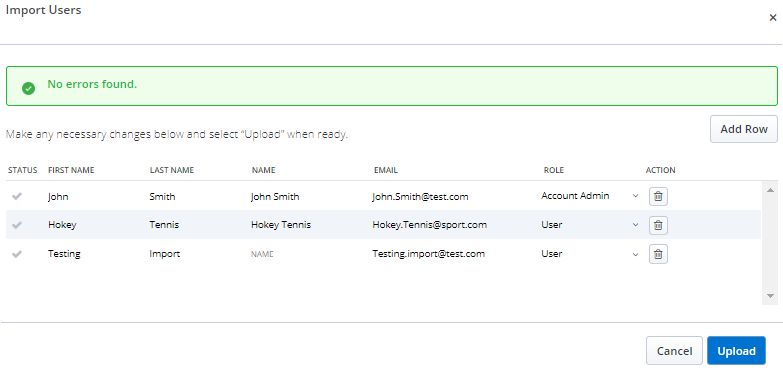
Después de hacer todas las correcciones y modificaciones necesarias, haga clic en Cargar para agregar los usuarios a la Consola de cuentas. Los usuarios aparecerán ahora en la página Usuarios de la Consola de Accounts. Si hace clic en Cancelar, se cancela la operación de importación masiva.
Después de agregar usuarios de forma masiva a una cuenta de cliente, debe enviar correos electrónicos de bienvenida a estos usuarios para registrarse e iniciar sesión en las diversas aplicaciones de CloudLink. Para enviar el correo electrónico de bienvenida, haga lo siguiente:
- En la página Usuarios, seleccione la casilla de verificación asociada con los usuarios a los que desea enviar el correo electrónico de bienvenida.

- Haga clic en el icono
 y en el panel que se abre, haga clic en Enviar correos electrónicos de bienvenida.
y en el panel que se abre, haga clic en Enviar correos electrónicos de bienvenida. 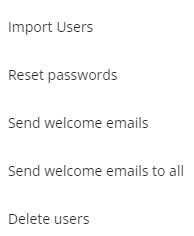
Se envía un correo electrónico de bienvenida a los usuarios seleccionados.